
Como exportar contatos Android para VCF (arquivo vCard)?

Por que as pessoas optam por salvar Android contatos telefônicos como arquivo VCF?
Hoje em dia, é comum ver algumas pessoas ao seu lado usando o arquivo VCard (.vcf) para compartilhar contatos de um telefone para outro. As pessoas não precisam mais digitar as informações de contato em seus telefones uma a uma manualmente, pois podem transferir o arquivo VCF diretamente e fazer com que o compartilhamento de contatos com um clique se torne verdadeiro. Depois de fazer isso, você pode compartilhar Android contatos não apenas com outro telefone Android , mas também com iOS celulares e dispositivos.
Neste artigo, vamos apresentar duas maneiras simples sobre como exportar contatos do Android para o arquivo VCF para que você possa compartilhar o arquivo VCF facilmente.
Caminho 1. Exportar contatos Android para o arquivo vCard (.vcf) via Android Assistant
Caminho 2. Como exportar contatos Android do Gmail para o arquivo VCF
Para exportar contatos de telefone Android para o arquivo VCF, você tem que depender de um programa de terceiros como o Coolmuster Android Assistant, que permite que você salve Android contatos como arquivo VCF de forma eficaz e rápida. Gerenciar contatos nunca foi tão fácil usando este software:
O que o Gerenciador de Contatos do Android pode fazer por você?
- Você pode exportar contatos do Android para o computador como VCF ou arquivo HTML.
- Você pode até editar, excluir contatos obsoletos e duplicados.
- Você pode adicionar novos contatos ao Android telefone no computador.
Coolmuster Android Assistant é ótimo Android suíte de PC que se orgulha de todas as funções necessárias para gerenciar dispositivos Android de qualquer tipo. Ele está disponível em todos os tipos de dispositivos rodando com Android OS, como Samsung, HTC, LG, Sony, Motorola, Huawei, ZTE e assim por diante. Você também pode usar este programa para transferir contatos entre dois telefones Android. Abaixo está como você pode exportar contatos Android para o arquivo VCF. Você pode baixar gratuitamente o Assistente de Android antes de ler o guia.
Abaixo está o guia mostra como salvar contatos do Android para VCard File (.vcf) em um clique, com a ajuda de Android Assistente.
Passo 1. Conecte seu telefone Android ao computador
Em primeiro lugar, instale e execute a ferramenta Gerenciador de contatos Android em seu computador. Use um cabo USB para conectar seu telefone Android ao computador, ou você também pode fazer a conexão através de Wi-Fi. A ferramenta detectará instantaneamente seu telefone Android e exibirá suas informações na janela principal.
Talvez seja necessário abrir a depuração USB no telefone Android para permitir que o programa reconheça seu telefone Android:

Etapa 2: entrar na janela de gerenciamento de contatos
Todas as pastas de arquivos em seus arquivos Android são exibidas no lado esquerdo da interface do programa. Clique na guia "Contatos" para entrar na janela de gerenciamento de contatos. Aqui, você pode visualizar todos os contatos existentes em seu telefone Android .

Etapa 3: Exportar contatos Android para o arquivo VCF
Escolha todos ou os contatos selecionados que deseja exportar. Clique no botão "Exportar" e, em seguida, você será solicitado a selecionar o formato de saída. Basta escolher "VCard File (.vcf)" como formato de saída. Depois disso, os contatos selecionados começam a exportar para o arquivo VCF instantaneamente.
Dicas: Para importar arquivos VCF para o seu telefone Android, você deve clicar no botão de "Importar". E aqui está um tutorial especial mostra como importar arquivos VCF para um telefone Android.
Vídeo Tutorial
O Gmail permite exportar contatos Android para o arquivo VCF. Os passos simples para conseguir isso estão listados abaixo:
Passo 1. Faça login no Gmail com as informações da sua conta. Em seguida, escolha "Gmail" > "Contatos". Na tela seguinte, selecione "Mais" e, em seguida, clique no botão "Exportar".
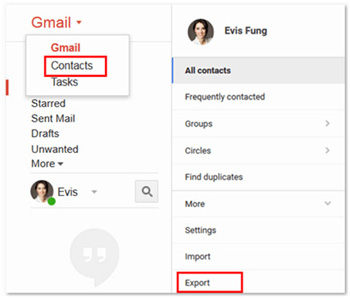
Passo 2. Verifique se você está usando a versão mais recente do Contatos do Google, pois a versão de visualização dos Contatos do Google ainda não é compatível com a exportação. Você receberá uma nota, de onde você deve escolher "IR PARA CONTATOS ANTIGOS".
Passo 3. Agora, você tem permissão para escolher os contatos que deseja exportar. Basta visualizar e marcar os contatos que você precisa e, em seguida, ir para o menu superior para clicar em "Mais" > "Exportar".

Passo 4. Finalmente, você tem permissão para escolher o formato de exportação desejado. O Gmail permite que você salve os contatos exportados como Google CSV, Outlook CSV e vCard. Aqui, você deve escolher "vCard" e, em seguida, clique no botão "Exportar" para exportar os contatos selecionados como arquivo VCF.
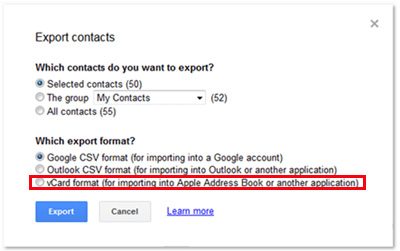
Acima estão as duas soluções fáceis para você exportar contatos Android para o arquivo vCard (VCF) para facilitar o compartilhamento. Basta escolher o caminho que preferir. Certamente, se você tiver quaisquer outras maneiras de salvar Android contatos como arquivo VCF, ficaremos felizes se você puder deixar sugestões valiosas na área de mensagens.
Artigos relacionados:
Como transferir contatos do telefone LG para o computador
Como fazer backup do cartão SD em dispositivos Android





